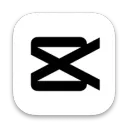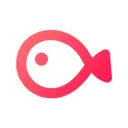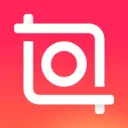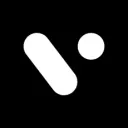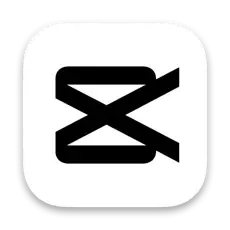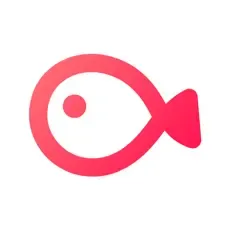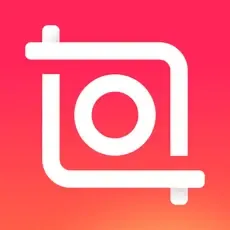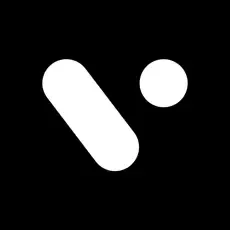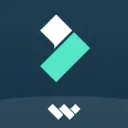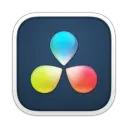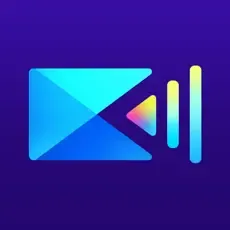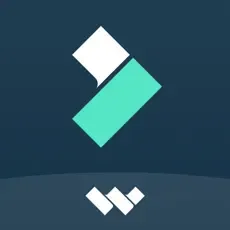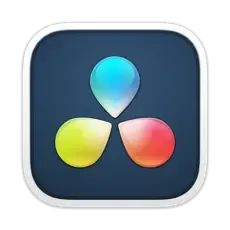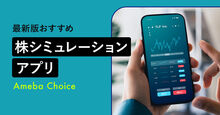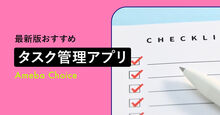TikTokやインスタ、YouTubeなど、動画コンテンツが暮らしのなかにあふれています。自分でもおしゃれな動画をつくってみたいけど、「どの動画編集アプリを選べばいいかわからない」「できれば無料で始めたい」と感じていませんか?人気のiPhoneアプリやパソコンソフトも多く、迷ってしまいますよね。
この記事では、初心者でも使いやすい無料のおすすめ動画編集アプリを中心に、選び方から再生回数を伸ばすコツまで解説。商用利用できるアプリや、クオリティを上げる音楽のつけ方も紹介するので、あなたにぴったりのアプリがきっと見つかります。
- 動画編集アプリの選び方
- 1. 動画の長さ・目的で選ぶ
- 2. 編集した動画を商用利用できるか
- 3. 編集するデバイスで選ぶ
- 4. 予算(無料 or 有料)で選ぶ
- 5. 音楽・BGMをつけられるか
- 動画編集アプリのおすすめ10選
- ショート動画作成に向いているおすすめの動画編集アプリ
- YouTubeなど長尺動画の作成におすすめの動画編集アプリ
- 再生回数を多く取る、動画制作のコツは?
- 1. クリックされる「タイトル」と「サムネイル」の作り方
- 2. 最初の3秒が命!視聴者を惹きつける冒頭の工夫
- 3. 飽きさせないためのカット編集とテンポ感
- 4. 見やすいテロップ(字幕)とBGM・効果音の活用
- 動画に無料で音楽・BGMをつける方法
- 方法1|編集アプリ内の音源ライブラリを使う
- 方法2|YouTubeオーディオライブラリを活用する
- 方法3|著作権フリーの音楽サイトからダウンロードする
- 動画制作に役立つアイテムもチェック!
- 快適な編集はPCから!動画編集向けパソコンの選び方
- まずは無料で始めたい方向け!無料の動画編集アプリ徹底比較
- 動画のクオリティを上げる「三種の神器」
- まとめ
動画編集アプリの選び方
ここでは、動画編集初心者の方が失敗しないための選び方のポイントを5つ紹介。あなたのつくりたい動画をイメージしながら、チェックしてみてください。
1. 動画の長さ・目的で選ぶ
まずは、あなたがどんな動画をつくりたいかを明確にしましょう。動画のタイプによって、向いている編集スタイルやアプリが異なります。
| 項目 | ショート動画 | 長尺動画 |
|---|---|---|
| 主な用途 | TikTok, Instagramリール | YouTube, Vlog, 解説 |
| 動画の長さ | 約1分以内 | 10分以上も |
| 向いているアプリ | テンプレートが豊富なスマホアプリ | 高機能なPCソフト |
| 編集スタイル | 手軽さ・スピード重視 | 細かい調整・作り込み重視 |
2. 編集した動画を商用利用できるか
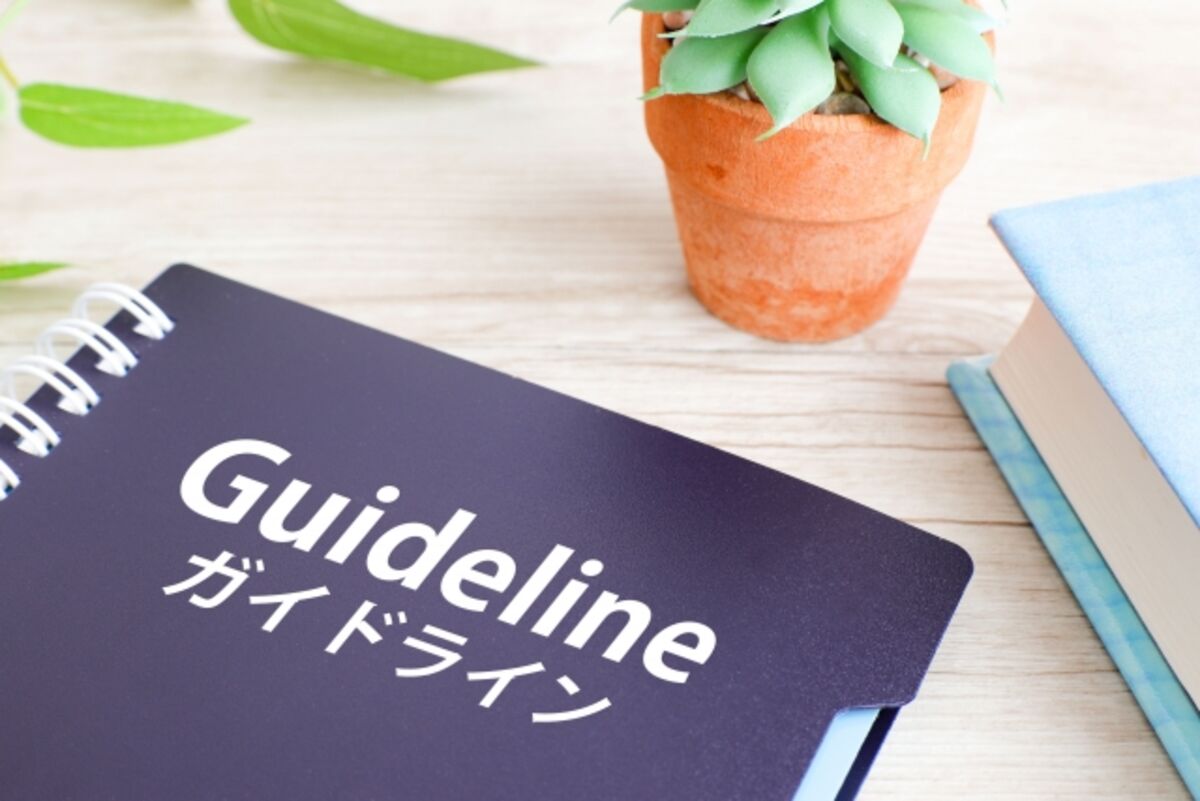
編集した動画をYouTubeに投稿して広告収入を得たり、自身の商品やサービスを紹介したりする場合、「商用利用」にあたる可能性があります。
アプリによっては、無料版では商用利用が禁止されていたり、有料プランへの加入が必要だったりすることも。
利用規約をしっかり確認しないと、後々トラブルになるケースも考えられます。
収益化を少しでも考えているなら、アプリをダウンロードする前に「商用利用が可能か」を必ずチェックしましょう。
3. 編集するデバイスで選ぶ
動画編集は、スマートフォンでもパソコンでも行えます。それぞれの特徴を理解し、あなたのライフスタイルに合ったデバイスを選びましょう。
| 項目 | スマートフォン | パソコン |
|---|---|---|
| メリット | 撮影から投稿まで完結、手軽 | 大画面で作業、高機能 |
| おすすめな人 | すきま時間で編集したい人 | 凝った編集をしたい人 |
| 作業場所 | 場所を選ばない | デスク周り |
4. 予算(無料 or 有料)で選ぶ
動画編集アプリには、完全に無料で使えるものから、月額制や買い切り型の有料のものまでさまざまです。
初心者の方は、まず無料アプリから試してみるのがおすすめ。基本的なカット編集やテロップ、BGM挿入といった機能は、無料でもじゅうぶん備わっているものが多くあります。
ただし、無料版だと完成した動画にアプリのロゴ(ウォーターマーク)が入ったり、使える機能に制限があったりすることも。より高機能な編集を求めるようになったら、有料アプリへのステップアップを検討するのがよいでしょう。
5. 音楽・BGMをつけられるか
動画の雰囲気を大きく左右するのが、音楽やBGMです。アプリを選ぶ際は、使いたい音楽を自由につけられるかを確認しましょう。
多くのアプリには、著作権を気にせず使える音源ライブラリが用意されています。TikTokやInstagramのリールのように、SNS上で流行っている人気の音楽を使いたい場合は、アプリがそのSNSと連携していると便利です。
動画のクオリティを上げるためにも、音楽機能が充実しているかは重要なチェックポイントになります。
動画編集アプリのおすすめ10選
ここからは、具体的におすすめの動画編集アプリを紹介します。
SNSで映える「ショート動画」向けと、見ごたえのある「長尺動画」向けの2つのカテゴリに分けて解説。どちらも初心者の方が使いやすく、無料で始められるものを中心に選びました。
ショート動画作成に向いているおすすめの動画編集アプリ
TikTokやインスタのリールなど、短い時間で視聴者の心を掴むショート動画。そのためには、直感的な操作で、トレンド感のある編集ができるアプリが最適です。
スマホひとつで、すきま時間にサクッと編集できる手軽さも魅力です。
YouTubeなど長尺動画の作成におすすめの動画編集アプリ
Vlogや趣味の記録、商品レビューなど、じっくりと物語を伝えたい長尺動画。こちらには、パソコンで安定して作業できる、多機能な編集ソフトがおすすめです。
再生回数を多く取る、動画制作のコツは?
せっかく動画をつくるなら、たくさんの人に見てもらいたいですよね。動画の再生回数を伸ばすためには、編集技術だけでなく、視聴者の興味を引くためのちょっとしたコツがあります。
ここでは、初心者でもすぐに実践できる4つのポイントを紹介。少し意識するだけで、あなたの動画はもっと魅力的になります。
1. クリックされる「タイトル」と「サムネイル」の作り方
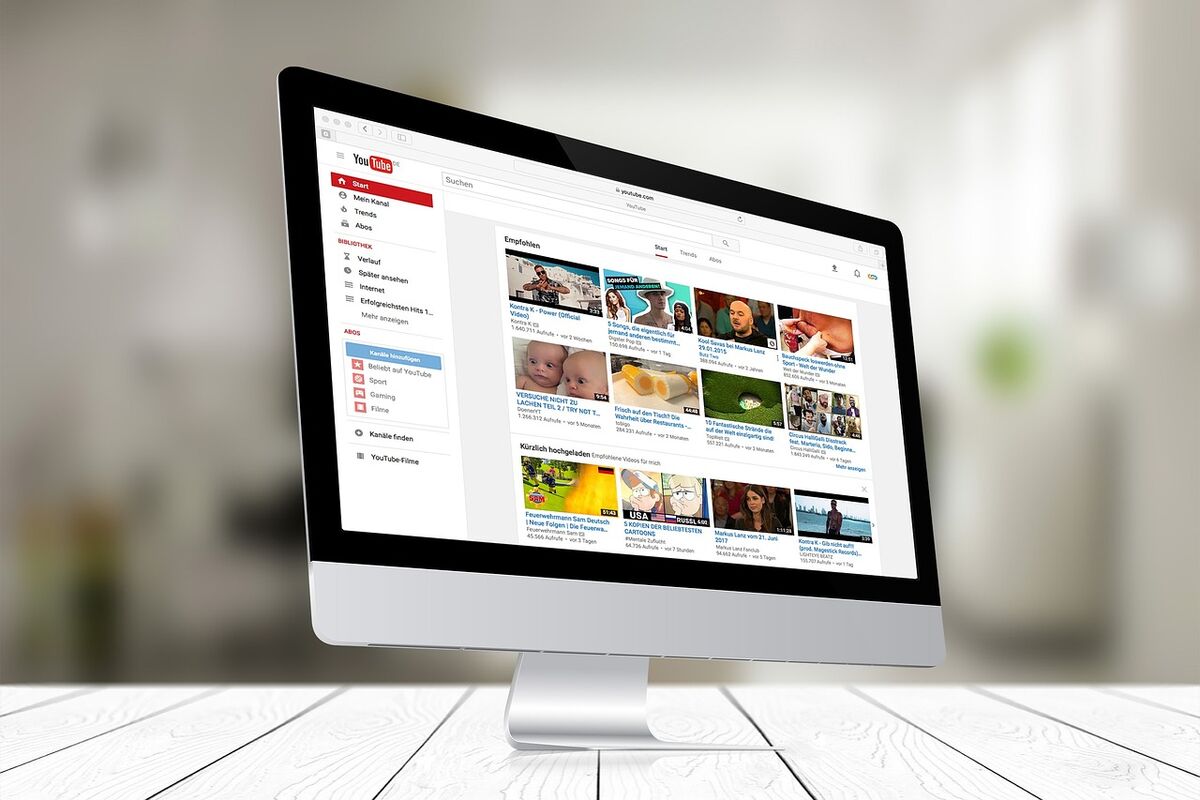
タイトルとサムネイルは、視聴者があなたの動画を見るかどうかを決める「顔」のようなもの。どんなに中身がよくても、ここで興味を引けなければクリックされません。
タイトルには、動画の内容がわかるキーワードを必ず入れましょう。
サムネイルは、動画のなかで最も面白そうな瞬間を切り取り、大きくて読みやすい文字で内容を補足するのがおすすめです。
たくさんの動画のなかで埋もれない、魅力的な「顔」をつくりましょう。
2. 最初の3秒が命!視聴者を惹きつける冒頭の工夫

多くの視聴者は、動画の冒頭数秒で「この先も見つづけるか」を判断しています。
そのため、最初の3秒で「面白そう!」「役に立ちそう!」と思わせることが非常に重要です。
動画の結論や最も盛り上がるシーンをチラ見せしたり、「〇〇な人だけ見てください」と視聴者に問いかけたりする方法が効果的。
視聴者の心をがっちり掴む「つかみ」を意識して、離脱されるのを防ぎましょう。
3. 飽きさせないためのカット編集とテンポ感
視聴者を飽きさせないためには、動画のテンポ感が大切です。「えーっと」「あのー」といった不要な間や、無言の時間をカットするだけで、動画は格段に見やすくなります。
あえて一瞬だけ画面を拡大したり、短いシーンを連続でつないだりする「ジャンプカット」も、テンポを生み出すテクニックのひとつ。
視聴者がストレスを感じない、小気味よいリズムの動画を目指しましょう。
4. 見やすいテロップ(字幕)とBGM・効果音の活用
テロップ(字幕)は、音声が聞き取れない場所でも内容が伝わるようにするだけでなく、重要なポイントを強調する役割も果たします。
背景色に対して読みやすい色を選び、適切なサイズと表示時間を心がけましょう。
また、BGMは動画全体の雰囲気を演出し、効果音はツッコミを入れたり驚きを表現したりと、動画にメリハリをつけてくれます。視覚と聴覚の両方から、動画の魅力を伝えましょう。
動画に無料で音楽・BGMをつける方法

動画に音楽やBGMをつける際、最も気をつけたいのが「著作権」です。好きなアーティストの曲を無断で使うと、動画が削除されたり、アカウントが停止されたりする可能性があります。
しかし、著作権をクリアした音楽を無料で利用する方法はたくさんあります。ここでは、初心者でも安心して使える3つの方法を紹介します。
方法1|編集アプリ内の音源ライブラリを使う
最も手軽で安全なのが、動画編集アプリに内蔵されている音源ライブラリを使う方法です。
多くのアプリでは、商用利用も可能な著作権フリーのBGMや効果音が多数用意されています。アプリ内で完結するため、わざわざ外部サイトから音楽を探してダウンロードする手間もかかりません。
まずは、使っているアプリのライブラリにどんな音楽があるかチェックしてみましょう。
方法2|YouTubeオーディオライブラリを活用する
YouTubeに動画を投稿するなら、「YouTubeオーディオライブラリ」の利用がおすすめです。
これはYouTubeが公式に提供しているサービスで、数千もの高品質な楽曲や効果音を無料でダウンロードできます。
ジャンルや雰囲気から検索できるので、あなたの動画にぴったりの音楽がきっと見つかるはず。YouTubeの定めるルールに沿っていれば、著作権侵害の心配なく安心して利用できます。
方法3|著作権フリーの音楽サイトからダウンロードする
もっとこだわって音楽を選びたい場合は、著作権フリーの音楽を配布している外部サイトを利用するのもよい方法です。
有名なサイトとしては「DOVA-SYNDROME」や「効果音ラボ」などがあります。
プロのクリエイターが制作したクオリティの高い音源が豊富にそろっていますが、サイトや楽曲ごとに利用規約が異なる点には注意が必要。「クレジット表記が必要か」「商用利用は可能か」などを必ず確認してから使いましょう。
動画制作に役立つアイテムもチェック!
動画編集アプリを使いこなせるようになったら、次のステップとして撮影機材にも目を向けてみませんか。スマートフォンでの撮影でも、少しアイテムをプラスするだけで、動画のクオリティは驚くほど向上します。
ここでは、プロのような映像を目指すための便利なアイテムを紹介します。
快適な編集はPCから!動画編集向けパソコンの選び方
スマートフォンでの動画編集は手軽ですが、長尺の動画や凝ったエフェクトを多用すると、動作が重くなりがちです。より快適で本格的な編集を目指すなら、パソコンの導入がおすすめ。
こちらの記事では、動画編集に適したパソコンの選び方をスペックから詳しく解説しています。編集作業の効率を上げたい方は、ぜひ参考にしてください。
まずは無料で始めたい方向け!無料の動画編集アプリ徹底比較
この記事では紹介しきれなかった、魅力的な無料の動画編集アプリはまだまだたくさんあります。
こちらの記事では、無料アプリに特化して、それぞれの機能や特徴をより詳しく比較・解説しています。
「ほかの無料アプリも見てみたい」「自分に合うアプリをじっくり探したい」という方は、ぜひあわせてご覧ください。
動画のクオリティを上げる「三種の神器」
いつものスマホ撮影にプラスするだけで、映像が見違えるようにきれいになる。
そんな魔法のようなアイテムが「三脚」「外部マイク」「撮影用ライト」です。
これらは、動画制作のクオリティを上げる「三種の神器」ともいえる存在。それぞれどんな役割があるのか見ていきましょう。
三種の神器
- 手ブレを防ぐ「三脚」や「ジンバル」
視聴者にとって、画面の揺れは大きなストレスになります。映像のブレを防ぐだけで、動画はぐっと見やすくなり、プロのような印象に。テーブルなどにスマホを固定して撮影するなら「三脚」、歩きながら撮影するなら、揺れを電子制御で抑えてくれる「ジンバル(スタビライザー)」が活躍します。 - クリアな音声は最重要!「外部マイク」
動画において、音声は映像と同じくらい、あるいはそれ以上に重要です。周りの雑音が入って声が聞き取りづらいと、視聴者はすぐに離脱してしまいます。スマートフォンのマイクだけでなく、胸元につける「ピンマイク」や、狙った方向の音を拾う「ガンマイク」などの外部マイクを使うことで、クリアで聞き取りやすい音声を録音できます。 - 顔色を明るく見せる「撮影用ライト(リングライト)」
特に人物を撮影する場合、顔が明るく映っているかは動画の印象を大きく左右します。部屋の照明だけでは顔に影ができてしまい、暗い雰囲気になりがち。ドーナツ状に光る「リングライト」などの撮影用ライトを使えば、顔全体を均一に明るく照らし、健康的な生き生きとした表情を演出できます。
まとめ
この記事では、動画編集初心者の方に向けて、無料アプリの選び方から再生回数を伸ばす制作のコツまで幅広く解説しました。
大切なのは、まず「どんな動画をつくりたいか」を明確にすること。そして、TikTokやYouTubeといった目的に合わせて、商用利用の可否や予算を考慮しながら、自分にぴったりのアプリを選ぶことです。
多くのアプリは無料で試せるので、まずは気になったものをダウンロードして、動画編集の第一歩を踏み出してみましょう。
記事をシェアする
あなたにおすすめの記事
iHerbのおすすめ13選!送料無料の調整に買うべき人気商品
クーポンアプリのおすすめ10選!すぐ使える無料割引で賢く節約
株シミュレーションアプリのおすすめ人気ランキング10選【無料】ゲーム感覚で楽しめるPC・ブラウザ版サイトも紹介
シャドーイングアプリのおすすめ12選!効率よく英語が話せるようになるには?
名刺作成アプリのおすすめ6選!スマホで簡単おしゃれなデザイン
カップルアプリのおすすめ9選!付き合いたてから大人まで2人の仲を深めるアプリを紹介
スマホ制限アプリおすすめ8選!子どものスマホ依存を防ぐ方法を解説
農場ゲームアプリのおすすめ15選!暇な時間にのんびり育成できる人気のアプリを紹介
英語リスニングアプリのおすすめ6選!聞き流して学べるアプリと勉強法も解説
タスク管理アプリのおすすめ人気ランキング10選!TODO・やることリストを整理
新着の記事
睡眠導入剤のおすすめ9選!状態別の睡眠サポートや不眠にならないためのセルフケアを解説
ピンクヘアカラー剤のおすすめ10選!市販でブリーチなしでも可愛く染まる
ボードゲームのおすすめ31選!遊ぶ人数別に面白い定番作をご紹介
夜食のおすすめ15選!太らないレシピや簡単手軽なコンビニ商品も紹介
ニキビ肌向けパックのおすすめランキング!ニキビにパックはしないほうがいい?成分ごとの効果も解説
ハンガーのおすすめ20選!肩に跡がつきにくいハンガーを編集部が厳選
木製まな板のおすすめ8選。種類やお手入れ方法、カビない対処法まで徹底解説
【2025年】食洗機のおすすめ13選!工事不要なタンク式やビルトインを家電のプロが解説
ストレートネック枕のおすすめランキング11選!首の負担を減らす選び方と改善策も紹介
バイセルの口コミ・評判【やばい?】着物や貴金属を高価買取できる?福ちゃんとの比較も
すべてのカテゴリ
参考価格の表記について
当サイトでは、Amazon、楽天市場、Yahoo!ショッピングの中から、同一商品の価格を比較し、そのうち最も値段の安いものを「参考価格」と定義しております。
また、商品価格(税表記の有無・送料等も含む)は常に変動しており、当サイトへの反映が一部遅延する場合がございますので、最終的な購入価格はリンク先の各ページで改めてご確認いただきますようよろしくお願い申し上げます。
※当サイト内にて[PR][Sponsored]の表記がある商品はアフィリエイトプログラムにより広告収益を得て運用を行っております。